Your Turnitin guidance is moving!
We’re migrating our content to a new guides site. We plan to fully launch this new site in July. We are making changes to our structure that will help with discoverability and content searching. You can preview the new site now. To help you get up to speed with the new guidance structure, please visit our orientation page .
Öğrenci önizleme modu Blackboard LTI 1.3 ile uyumlu değildir. Bir öğrenci ilave eder ve bu öğrenci kaldırılamaz.
-
Üst menü çubuğunda Bildirimler, destek sihirbazına bağlantı ve ödev ayarlarını düzenleme seçeneği bulunur.
-
Arama çubuğunu kullanarak öğrenciler hakkında aramalar yapabilirsiniz. Açılan liste gruplarınızı ve grup kümelerinizi görüntülemenize olanak tanır.
-
Ödevlerin tamamını indirmek için Hepsini İndir öğesini seçin. Ödevleri seçmek için ödevlerin yayındaki onay kutularını kullanın ve işaretlediğiniz ödevleri indirmek için Seçilenleri İndir öğesini seçin. Ödev için ilk gönderi yapıldıktan sonra bu düğme aktif hale gelir.
-
Yenileme düğmesi
 gelen kutusunu günceller ve bunu yükleme olmadan yapar. Buna güncellenmiş olan herhangi bir listelenmiş veri de dahildir.
gelen kutusunu günceller ve bunu yükleme olmadan yapar. Buna güncellenmiş olan herhangi bir listelenmiş veri de dahildir.
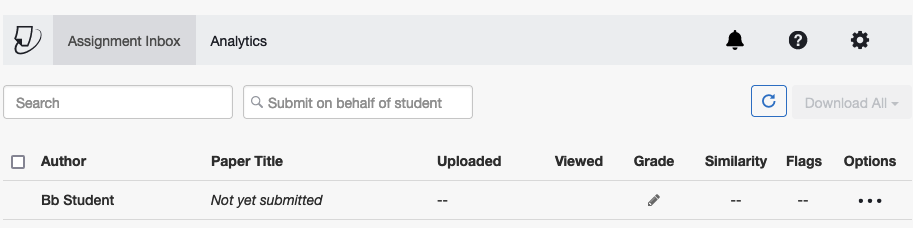
Ödev gelen kutusu, bir ödevdeki gönderiler ile ilgili bilgiler içeren sıralı sütunlar listesidir. Ödev gelen kutusu, listelenen kriterlerden herhangi biri tarafından organize edilebilir; örneğin, yazarın sütun başlığı adına tıklamak ödev kutusunun içindekileri yazarın soyadına göre A'dan Z'ye sıralayacaktır. Sütun başlığına yeniden tıklamak, ödev kutusunu yeniden kriterlerin tersine göre Z'den A'ya sıralayacaktır.
Ödev gelen kutusundaki sütun başlıkları şu şekildedir:
Yazan - Kayıtlı tüm öğrencilerin adlarını ve ödevde kayıtlı olmayan eğitmenin yüklediği yazılı ödevler için verilen adları içeren sütundur.
Ödev Başlığı - Gönderilen tüm yazılı ödevler için verilen başlıktır. Bir kullanıcı için hiçbir gönderi yoksa bu alanda "gönderi yok" ifadesi görüntülenir. Bir yazılı ödevin başlığına tıklamak, yazılı ödevi Turnitin Feedback Studio görüntüleyicide açacaktır.
Ödev Kimliği - Turnitin'e yapılan her bir gönderiye atanan benzersiz sayısal kimlik numarasıdır. Bu sütun, herhangi bir gönderi yapılmamışsa bir tire içerir. Yazılı ödev kimliği ayrıca, dosya yükleme veya kopyalayıp yapıştırma yöneti ile gönderildiğinde dijital alındı belgesinin parçası olarak öğrencilere ya da eğitmenlere de sağlanır.
Yükleme - Gönderinin yapıldığı tarih Kırmızı ile gösterilen tüm tarihler, bir ödevin son teslim tarihinden ve saatinden sonra yapılan geç gönderiyi gösterir. Format, gün-ay-yıl şeklindedir. öğrenci için son teslim tarihinden/saatinden sonra herhangi bir gönderi yapılmamışsa bu sütun, kırmızı renkte (geç) ifadesini gösterir. Son teslim tarihi geçmemişse sınıftaki gönderisi olmayan öğrenciler, bu sütunda bir tireye sahip olacaklardır.
Görüntülenen - Bu simge yazılı ödevin öğrenci tarafından görüntülenip görüntülenmediğini gösterir. Gözün üzerinde çapraz bir çizgi varsa kağıt görüntülenmemiştir.
Not - Not sütunu, mevcut GradeMark görüntüsünü gösterir. Mavi kalem simgesi, bir yazılı ödevin notlandırmaya hazır olduğunu, ancak henüz notlandırılmadığını gösterir. Hiçbir gönderinin yapılmadığını veya sınıf ya da hesap için GradeMark dijital ödevinin mevcut olmadığını gösteren gri kalem. Bir yazılı ödev notlandırıldığında, yazılı ödeve verilen puan değerinin yerini, not sütununda kalem simgesi alacaktır.
Benzerlik - Benzerlik sütunu, Benzerlik Raporu simgesini içerir. Simge, yazılı ödevin Turnitin havuzlarındaki bilgiler ile genel benzerliğini gösteren bir yüzde içerir: %100 "tamamen benzer", %0 "benzerlik yok" göstergesidir. Simge, dikdörtgendir ve yüzde sayısı ile karşılık gelen rengi içerir. Yalnızca gri renkteki simge mevcutsa rapor hazır değildir. Rapor sütunundaki tire, gönderi olmadığını ya da ödev ayarlarına dayalı olarak hiçbir Benzerlik Raporunun oluşturulmadığını gösterir.
Seçenekler - Öğretmen bu menü üzerinden öğrenciler adına gönderi/yeniden gönderi yapabilir, gönderilerini indirebilir veya gönderileri silebilir.
Was this page helpful?
We're sorry to hear that.
